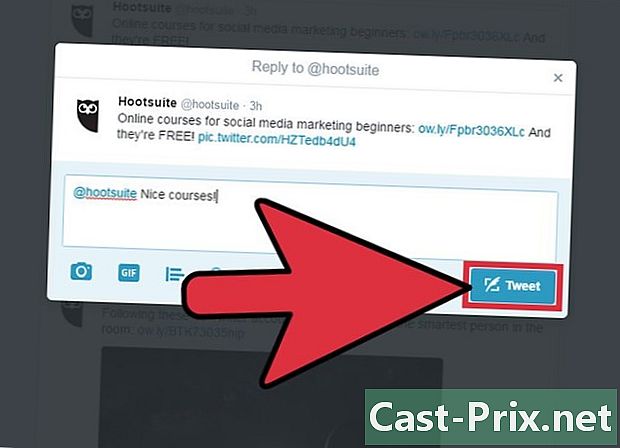IP adresi nasıl bulunur?
Yazar:
Laura McKinney
Yaratılış Tarihi:
7 Nisan 2021
Güncelleme Tarihi:
22 Haziran 2024

İçerik
- aşamaları
- Yöntem 1 yerel bir IP adresi bulun.
- Yöntem 2 Windows'ta yerel bir IP adresi bulun.
- Yöntem 3 Mac OS X'te yerel bir IP adresi bulun.
- Yöntem 4 bir iPhone ile yerel bir IP adresi bulun.
- Yöntem 5 Bir Android Aygıtta Yerel IP Adresi Bulma
- Yöntem 6 Windows'ta bir web sitesinin IP adresini bulun.
- Yöntem 7 Mac OS X'te bir Web Sitesinin IP Adresini Bulun
- Yöntem 8 Bir sitenin IP adresini bir iPhone'da bulun
- Yöntem 9 Bir Android cihazdaki sitenin IP adresini bulun.
Tüm Internet'te gezinmek için, sizin veya ziyaret ettiğiniz siteler, hangi cihaz kullanılırsa kullanılsın, bir bilgisayar, akıllı telefon veya tablet olsun: IP adreslerinin olması gerekir: bilgi bir IP adresinden diğerine geçer. .
aşamaları
Yöntem 1 yerel bir IP adresi bulun.
-

Google’ı açın. Google’a erişmek için kolay: buraya tıklayın. -

tip IP adresim Arama alanında Tuşuyla onaylayın giriş. Sunulan bağlantılar arasından ilkini seçin ve bilgisayarınızın adresini gösterir. -

IP adresinizi yazın. Site size birkaç şifreli referans gösterebilir, "IP Adresi" veya "IPv4 Adresi" nin karşısına yazılanları fark eder.
Yöntem 2 Windows'ta yerel bir IP adresi bulun.
-

Menüyü aç başlangıç (
). Ekranın sol alt köşesindeki Windows logosuna tıklayın. -

Ayarları aç (
). Başlangıç penceresinin sol alt köşesindeki dişli simgesine tıklayın. -

Tıklayın Ağ ve internet (
). Licone, stilize meridyenlerle kaplı şematik bir karasal küredir. -

Sekmesine tıklayın Ağ durumu. Pencerenin sol üst köşesinde. -

Tıklayın Ağ özelliklerinizi görüntüleyin. Bu bağlantı neredeyse sayfanın altında. -

Bölüme doğru aşağı kaydır IPv4 adresi. İkincisi sayfanın ortasındadır. -

PC'nizin IP adresini not edin. Dikkat etmeniz gereken, "IPv4 Adresi" nin sağında yer alan, noktalarla ayrılmış dört sayı dizisidir: bu, yalnızca bilgisayarınızın yerel IP adresidir.
Yöntem 3 Mac OS X'te yerel bir IP adresi bulun.
-

Menüyü aç elma (
). Ekranın sol üst köşesindeki Apple logosuna tıklayın. Bir açılır menü görünecektir. -

Tıklayın Sistem Tercihleri .... Bu ikinci menü seçeneği elma. Tercihler penceresi ekranda belirir. -

Tıklayın ağ. Licone, üçüncü tercihler doğrultusunda beyaz çizgilerle işaretlenmiş bir küredir. -

Tıklayın gelişmiş. Bu düğme pencerenin sağ altındadır. -

Sekmesine tıklayın TCP / IP. Bu, donglet çizgisinin en solundaki pencerenin en üstündedir. -

Başlığı bul IPv4 adresi. Neredeyse camın tepesinde. -

Mac'inizin IP adresini not edin. Dikkat etmeniz gereken, "IPv4 Adresi" nin sağında yer alan, noktalarla ayrılmış dört sayı dizisidir: bu, Mac'inizin yerel IP adresidir.
Yöntem 4 bir iPhone ile yerel bir IP adresi bulun.
-

İPhone'unuzun ayarlarına erişin (
). Giriş ekranında, dişli içeren gri bir simgeye dokunun. Yeni bir ekran görüntülenir. -

dokunmatik Kablosuz. Ekranın en üstünde mavi bir simge var. -

Etkin ağın adına dokunun. Listenin başında, etkin bir ağınız vardır ve solda mavi bir onay işareti ile tanımlanır. -

İPhone'unuzun IP adresini not edin. Noktalarla ayrılan bu dört sayı dizisi listenin en üstünde, "IP Adresi" nin sağındadır.
Yöntem 5 Bir Android Aygıtta Yerel IP Adresi Bulma
-

Ayarları aç (
) Android cihazınızın. Uygulama çekmecesindeki dişli şekilli simgeye dokunun, aksi takdirde ekranı kaydırın ve şekilli dişli simgesine dokunun. -

dokunmatik Kablosuz (
). Bahsedilenler neredeyse ayarlar sayfasının başında. -

dokunmatik &# 8942;. Licone, ekranın sağ üst köşesindedir. Bir açılır menü görünecektir. -

dokunmatik gelişmiş. Bunu yaparak, kablosuz bağlantının gelişmiş ayarlar sayfasını açarsınız. -

Android cihazınızın IP adresini not edin. Ekranın altında, adı geçen "IP adresi" nin sağında bulacaksınız.
Yöntem 6 Windows'ta bir web sitesinin IP adresini bulun.
-

Menüyü aç başlangıç (
). Ekranın sol alt köşesindeki Windows logosuna tıklayın. -

tip komut istemi menüde başlangıç. Sistem daha sonra komut isteminin yerini arar. -

Komut istemine tıklayın (
). Simgesi başlangıç penceresinin en üstündedir. -

Komut isteminde, yazın ping web sitesi adresi. "Site adresini" istediğiniz sitenin adresiyle değiştirin (örneğin, facebook.com). "Www" yazmanıza gerek yoktur. Baştan beri. -

basın giriş. Sipariş ping daha sonra yürütülür ve yakında söz konusu sitenin IP adres imlecinden sonra görüntülendiğini görebileceksiniz. -

Web sitesinin IP adresini not edin. İle başlayan bir çizgi göreceksiniz Tarafından cevap , ardından dört sayı dizisi: bu, aradığınız IP adresidir.- Elbette, elde edeceğiniz şey, sitenin genel IP adresidir, özel sunucularının değil, anlaşılabilir bir durumdur.
Yöntem 7 Mac OS X'te bir Web Sitesinin IP Adresini Bulun
-

açık spot (
). Ekranın sağ üst köşesindeki büyüteç simgesine tıklayın. -

Orada, yazın ağ yardımcı programı. Spotlight daha sonra bu yardımcı programın yerini arayacaktır. -

Tıklayın Ağ yardımcı programı. Spotlight daha sonra bu yardımcı programa erişim bağlantısını görüntüler. EN İYİ SONUÇLAR. Bu bağlantıya tıkladığınızda, ağ yardımcı programını açarsınız. -

Sekmesine tıklayın ping. Bu, soldan üçüncü sekmedir. -

Web sitesinin adresini girin. Etkinleştirmek için üst e alanına tıklayın, ardından site adresini yazın veya yapıştırın (örneğin, google.com). "Www" yazmanıza gerek yoktur. Baştan beri. -

Radyo düğmesini kontrol et Sadece ping gönder. Varsayılan olarak, ping sayısı 10 olarak ayarlanmıştır, ancak hiçbir şey istediğiniz değeri yazmanızı engellemez. -

Tıklayın ping. Bu mavi düğme, belirtilenle aynı satırda, ancak sağ tarafta. -

Web sitesinin IP adresini not edin. On satır, tümü ile başlayan 64 baytardından dört sayının tek bir dizisini takip eder: bu sadece söz konusu sitenin IP adresidir.- Elbette, elde edeceğiniz şey, sitenin genel IP adresidir, özel sunucularının değil, anlaşılabilir bir durumdur.
Yöntem 8 Bir sitenin IP adresini bir iPhone'da bulun
-

Uygulamayı indir ping. Bu ücretsiz ve kullanılabilirApp Store. Bunun için:- uygulamayı aç App Store (

), - dokunmatik arama,
- arama çubuğuna dokunun,
- dokunmatik ping,
- dokunmatik arama,
- dokunmatik GET yanında Ping - ağ yardımcı programı,
- şifrenizi istediğiniz zaman girin.
- uygulamayı aç App Store (
-

koşmak ping. dokunmatik AÇIK içindeApp Store veya simgenin kendisi ping hangi iPhone'un ana ekranında. Bu, siyah zemin üzerine yeşil> _ simgesidir. -

Adres çubuğuna dokunun. Ekranın en üstünde. -

Web sitesinin adresini girin. Sitenin adresini yazın veya yapıştırın (örneğin, google.com). "Www" yazmanıza gerek yoktur. Baştan beri. -

dokunmatik ping. Bahsedilen ekranın sağ üst köşesinde. -

Web sitesinin IP adresini not edin. İsteği durdurmadığınız sürece, bir veya iki saniye aralıklarla sürekli olarak görünür. IP adresinin daima aynı olduğunu göreceksiniz.- dokunmatik Dur Sorguyu durdurmak için ekranın sağ üst köşesinde ping.
- Elbette, alacağınız şey sitenin genel IP adresi, özel sunucularının değil, gizlilik gerektiriyor.
Yöntem 9 Bir Android cihazdaki sitenin IP adresini bulun.
-

Uygulamayı indir PingTools Ağ Yardımcı Programı. Ücretsiz ve kullanılabilir Google Play Mağazası. Bunun için:- açık Google Play Mağazası (

), - arama çubuğuna dokunun,
- dokunmatik pingtools,
- dokunmatik PingTools Ağ Yardımcı Programı,
- dokunmatik KUR,
- dokunmatik KABUL.
- açık Google Play Mağazası (
-

koşmak PingTools Ağ Yardımcı Programı. dokunmatik AÇIK içinde Google Play Mağazasıveya simgesi PingTools Ana ekranda. -

dokunmatik ☰. Licone, ekranın sol üst köşesindedir. Bir conuel menüsü görüntülenir. -

dokunmatik ping. Söz konusu, neredeyse görüntülenen menünün ortasında. -

Web sitesinin adresini girin. Adres çubuğunda, ekranın en üstünde. sitenin adresini yazın veya yapıştırın (örneğin, google.com). "Www" yazmanıza gerek yoktur. Baştan beri. -

dokunmatik PING. Düğme ekranın sağ üst köşesinde. -

Web sitesinin IP adresini not edin. Adı verilen bölümde ping- Elbette, elde edeceğiniz şey, sitenin genel IP adresidir, özel sunucularının değil, anlaşılabilir bir durumdur.